
ブックパスの使い方を徹底解説!auユーザーじゃなくても使えるよ!
Contents[OPEN]
- 1ブックパスの使い方の前に!基本をおさらい!
- 2【ブックパスの使い方】プランについて知りたい!
- 2.1【無料で読む】会員登録なしで本を楽しもう
- 2.2【好きな本を選んで読む】読みたい本を購入しよう
- 2.3【読み放題プランを使う】プランは2つ!違いは?
- 2.4【初回】無料お試しの読み放題プランがあるよ
- 3【ブックパスの使い方】決済方法について知りたい!
- 4【ブックパスの使い方】登録をして始めよう!
- 5【ブックパスアプリの使い方】基本の操作方法
- 6【ブックパスの使い方】ダウンロード方法・できないときの対処法
- 7【ブックパスアプリの使い方】本棚・閲覧履歴について
- 8【ブックパスの使い方】注意点は?
- 9【ブックパスの使い方】退会・メールマガジンの停止について
- 10読み放題プランがお得なブックパスを利用して、読書を楽しもう!
【ブックパスの使い方】決済方法について知りたい!
ブックパスで本を購入する時、また読み放題プランに登録する時のそれぞれの決済方法についても押さえておきましょう。
auの端末を利用している場合
auユーザーの人であれば、電話料金と一緒にまとめて支払える「auかんたん決済」が利用可能です。支払いの明細があちこちにばらけないので、あとから振り返りやすいでしょう。それ以外にも、クレジットカードでの支払いも可能です。
au以外の端末を利用している場合
auユーザーではない人がブックパスを利用する場合は、クレジットカードでしか支払いができません。支払い方法が1つに限定されてしまうので、その点は注意しておきましょう。
ポイントを使う
かつては、ブックパスだけで使える「ブックコイン」というものがありましたが、2020年に廃止。それ以降はPontaなどが利用できるシステムに変更されました。
現在ブックパスにアクセスすると、コインマークが表示されており、その横に持っているポイント数が表示されているはずです。これはPontaポイントとauマーケット限定のPontaポイントが合算されたもの。この貯まったポイントをブックパスでの商品購入に利用できます。
【ブックパスの使い方】登録をして始めよう!
ブックパスの仕組みが詳しく分かったところで、実際に登録してみましょう。au IDの登録の仕方から詳しく解説します。
ブックパスはブラウザを利用します。下記にアクセスして、ブックパスのTOPページを開きましょう。
au IDを新しく登録して始める方法
上記でも触れましたが、ブックパスはauユーザー以外でも利用できるサービスです。ただ、その場合はまず最初にau IDを作る必要があります。
TOPページにアクセスしたら、右上のメニュー「三」を押します。
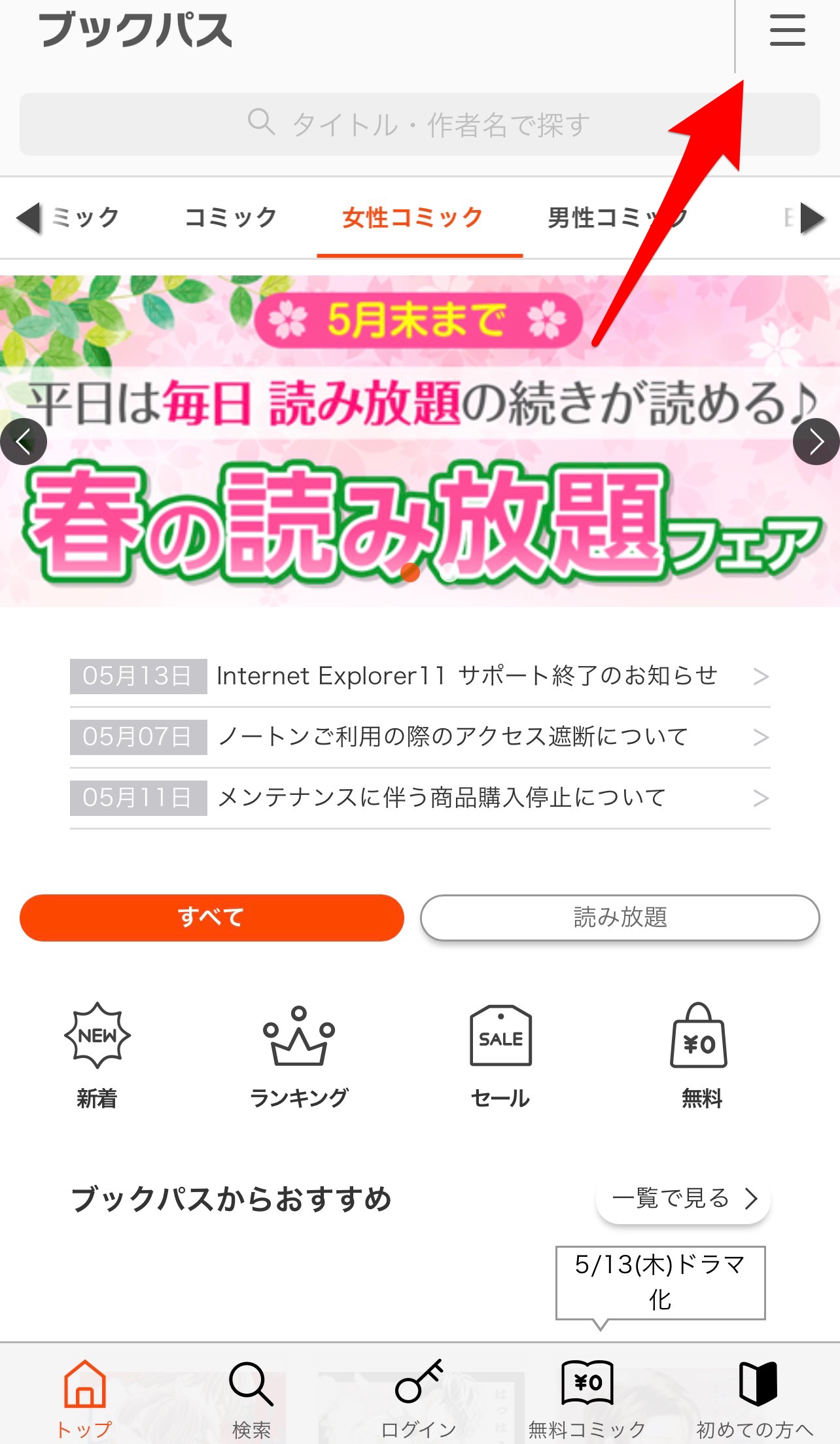
さらに右上の人型マークのログインボタンを押してください。
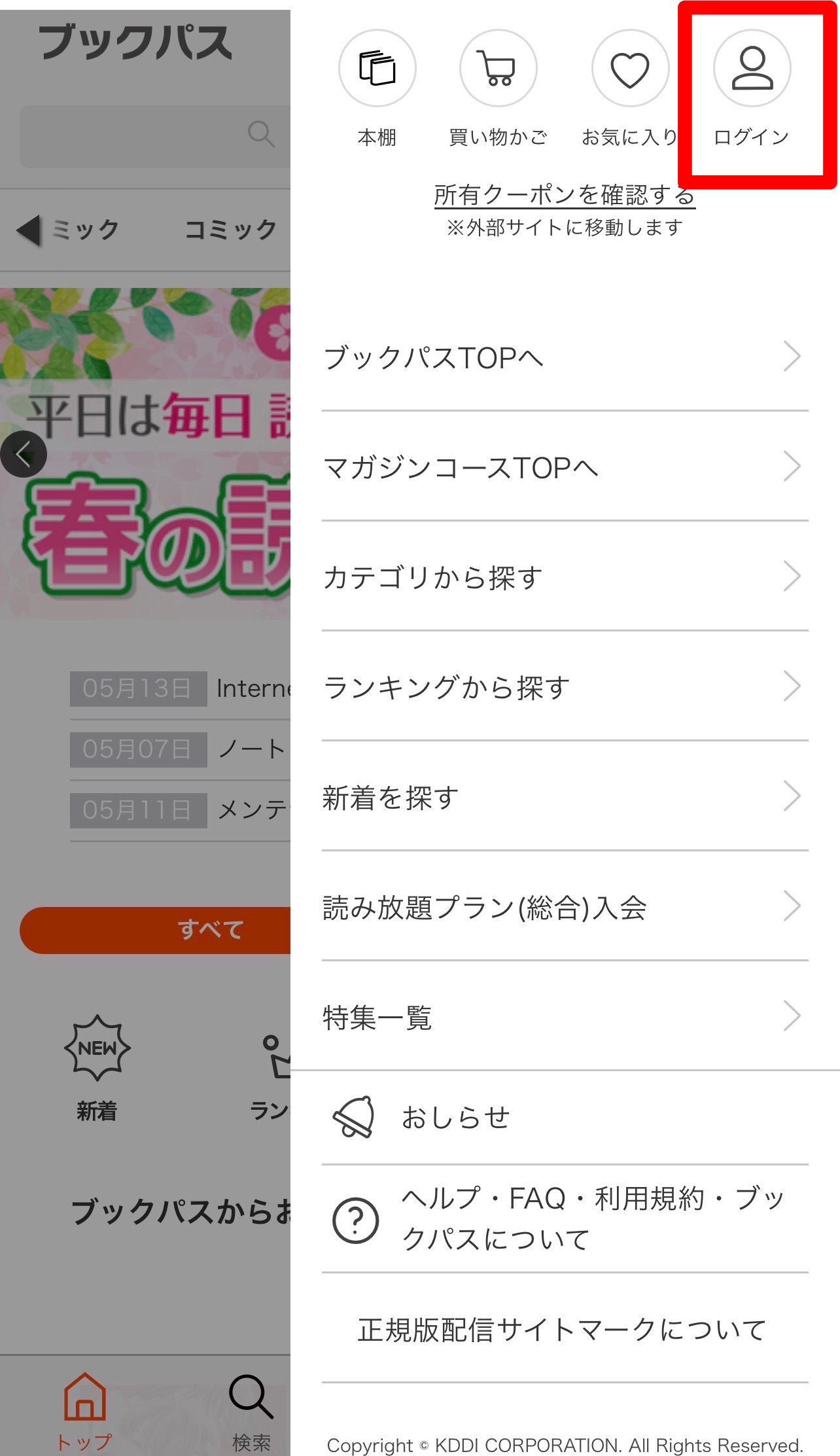
すると、au IDを持っている人とそうでない人とで入口が異なることが分かります。
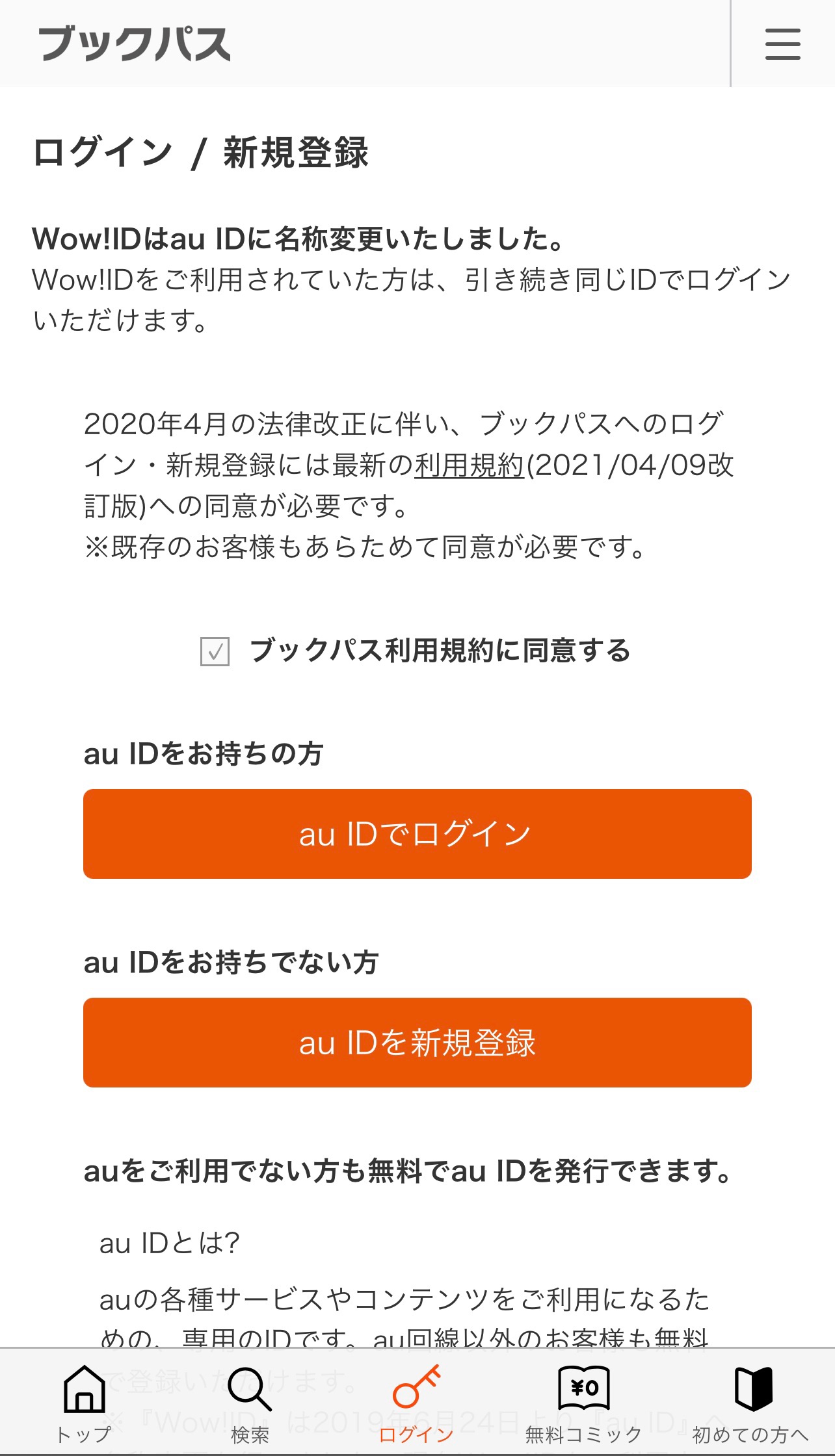
登録する方は、下の「新規登録」を選択してください。そして、使用しているスマホに該当するものを選択し、先に進みます。
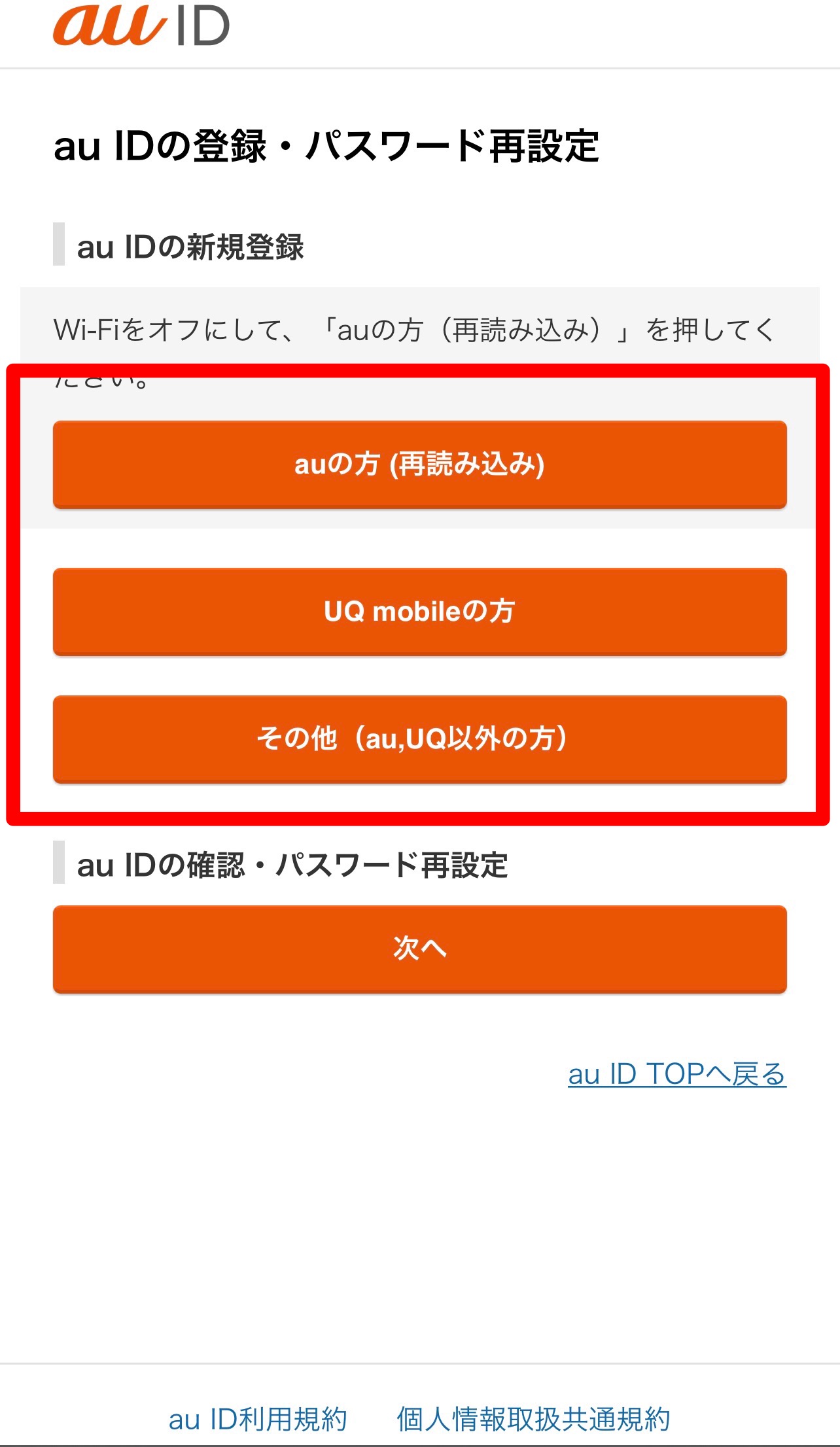
使用中の電話番号がau IDとなりますので、その電話番号を入力し、SMSで送信された確認コードをチェックしましょう。確認コードを入力後、パスワード・暗証番号・お客様情報を入力すれば、au IDが発行されます。
ブックパス

開発:KDDI CORPORATION
掲載時の価格:無料
Ver:iOS 05.18.00 / Android 05.18.00